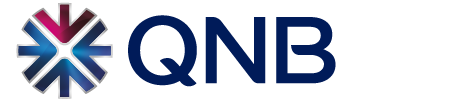سجّل دخولك إلى خدمتنا المصرفية عبر الجوّال بطريقة بسيطة وآمنة.
ملاحظة:
يتطلب تسجيل الجهاز لبعض الخدمات الرقمية (بما في ذلك تفعيل المستفيد لتحويل الأموال).
تفعيل المستفيد متاح من خلال خدمات QNB المصرفية عبر الجوال فقط.
ما هي الميزات التي يمنحها تسجيل الجهاز للدخول إلى خدمات QNB المصرفية عبر الجوّال؟
-
تسجيل دخول آمن وملائم من خلال إدخال اسم المستخدم وكلمة المرور فقط.
-
رسالة نصية قصيرة لإشعارك بعمليات تسجيل الدخول الناجحة وغير الناجحة
-
إلغاء التسجيل بسهولة من خلال خدمات QNB المصرفية عبر الجوال والإنترنت أو مركز خدمة العملاء
كيف تقوم بتسجيل هاتفك الذكي أو جهازك اللوحي في ثلاث خطوات سهلة؟
-
سجل جهازك عند تسجيل الدخول لأول مرة إلى التطبيق. إذا تخطيت عملية التسجيل، يمكنك تسجيل الجهاز في أي وقت لاحق من خلال النقر على زر "تسجيل" أسفل قائمة "الملف الشخصي/ أجهزتي".
-
اختر اسماً فريداً لكلّ جهاز. يمكنك تسجيل ثلاثة أجهزة كحدّ أقصى تحت اسم مستخدم واحد، مع خيار إلغاء أي جهاز تمّ تسجيله مسبقاً
-
بعد إكمال عملية التسجيل سيصبح كل جهاز متاحاً لاستخدامك في خدمات QNB المصرفية عبر الجوال دون الحاجة إلى إدخال الرمز السري المرسل لمرة واحدة عبر رسالة نصية قصيرة عند تسجيل الدخول.
كيف تقوم بإلغاء تسجيل الجهاز إذا قمت ببيعه أو إذا أضعته أو توقفت عن استخدامه؟
- قم بتسجيل الدخول إلى خدمات QNB المصرفية عبر الجوال، واختر "الملف الشخصي/ أجهزتي" ثم قم باختيار الجهاز الذي ترغب في إلغاء تسجيله.
- قم بتسجيل الدخول إلى خدمات QNB المصرفية عبر الإنترنت، واختر "ملفي /أجهزتي المسجلة في خدمات QNB المصرفية عبر الجوال" ثم قم باختيار الجهاز الذي ترغب في إلغاء تسجيله.
- اتصل بمركز خدمة العملاء على الرقم 44407777 لإلغاء تسجيل أي جهاز مسجل تحت اسم المستخدم الخاص بك.
الأسئلة الشائعة
أمن معاملاتك المصرفية في متناول يدك!
كبديل لكلمة المرور الخاصة بك، بإمكانك تفعيل ميزة التحقق البيومتري بمجرد تسجيل الدخول بنجاح في خدمات QNB المصرفية عبر الجوال وتسجيل جهازك، ويمكنك بعد ذلك استخدام هذه الميزة في عمليات تسجيل الدخول مستقبلاً.
العملاء الذين تتوفر لهم هذه الميزة
ميزة التحقق البيومتري متوفرة لعملاء خدمات الأفراد المسجلين في خدمات QNB المصرفية عبر الجوال والذين يملكون:
- جهاز (iPhone) مزود بميزة التعرف على البصمة Touch ID (iPhone 5S والطرازات الأحدث)
- جهاز iPhone مزود بميزة التعرف على الوجه Face ID (iPhone X والطرازات الأحدث التي تدعم ميزة Face ID)
- جهاز (iPad) مزود بميزة التعرف على الوجه Face ID (iPad Air 2 وiPad Mini 3 والطرازات الأحدث)
- الهواتف الذكية والأجهزة اللوحية التي تعمل بنظام Android والمزودة بخاصية التحقق البيومتري .
- أجهزة هواوي Huawei
ملاحظة: لاستخدام ميزة التحقق البيومتري ، يجب أن يكون هاتفك الذكي أو جهازك اللوحي مسجلاً في خدمات QNB المصرفية عبر الجوال باسم المستخدم وكلمة المرور الخاصة بك (أنظر قسم تسجيل الجهاز).
الفوائد والميزات
- تسجيل الدخول في تطبيق خدمات QNB المصرفية عبر الجوال باسم المستخدم وميزة التحقق البيومتري (أو كلمة المرور)
- تلقي إشعارات بالرسائل النصية القصيرة على عمليات تسجيل الدخول الناجحة وغير الناجحة
- يمكن تفعيل/تعطيل ميزة التحقق البيومتري من تطبيق خدمات QNB المصرفية عبر الجوال أو من الجهاز نفسه
- في حال فشل أو تعطيل عملية التحقق البيومتري ، يظل بإمكانك تسجيل الدخول باسم المستخدم وكلمة المرور
كيفية تفعيل أو تعطيل ميزة التحقق البيومتري
- بمجرد تسجيل الدخول وتسجيل هاتفك الذكي أو جهازك اللوحي، سيعرض عليك التطبيق تفعيل ميزة التحقق البيومتري ، بشرط أن يدعم جهاز iPhone أو iPad أو Androidالخاص بك ميزة التحقق البيومتري (Touch ID، Face ID، خاصية Android للتحقق البيومتري( وأن تكون قد قمت مسبقاً بتفعيل وضبط إعدادات ميزة التحقق البيومتري على جهازك. في حال قررت تخطي هذه العملية، يمكنك تفعيلها لاحقاً ضمن قائمة "الملف الشخصي/ التحقق باستخدام الخصائص الحيوية .
- قم بتأكيد تفعيل ميزة التحقق البيومتري وقراءة وقبول شروط وأحكام تطبيق خدمات QNB المصرفية عبر الجوال واسمح للتطبيق بالوصول إلى بياناتك البيومترية المخزنة على جهازك لاستخدامها كبديل لكلمة المرور الخاصة بك.
- بمجرد ضبط إعدادات ميزة التحقق البيومتري ، يمكنك تسجيل الدخول باستخدام هذه الميزة كبديل لكلمة المرور الخاصة بك. تأكد من تفعيل ميزة التحقق البيومتري (Touch ID أو Face ID أو خاصية Android للتحقق البيومتري) على جهازك.
لتعطيل ميزة التحقق البيومتري لاحقاً، اتبع الخطوات التالية:
- قم بتسجيل الدخول في تطبيق خدمات QNB .المصرفية عبر الجوال، اختر: "الملف الشخصي/ التحقق باستخدام الخصائص الحيوية" لتعطيل هذه الميزة
- قم بتعطيل ميزة Touch ID أوFace ID أو خاصية Android للتحقق البيومتري على جهازك.